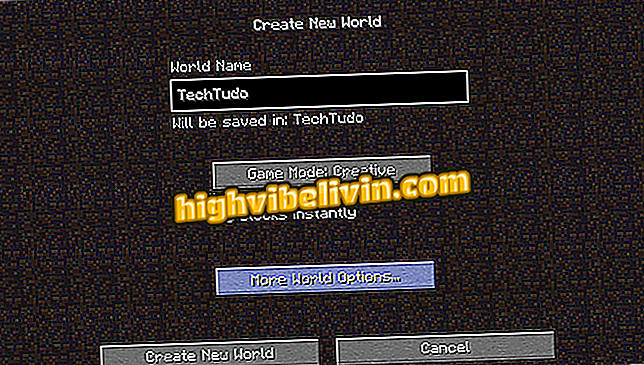Jak psát v aplikaci Word pomocí hlasu s funkcí diktování
Word má funkci diktování, která umožňuje psát texty bez psaní. Málo známá funkce využívá rozpoznávání hlasu uživatele Cortany, aby pochopila rytmus řeči uživatele a aplikovala správnou interpunkci ve větách. Tato funkce je k dispozici v portugalštině a podle společnosti Microsoft funguje nejlépe, když mluvíte přirozeně.
Nástroj diktování je k dispozici v aplikaci Word, kterou nabízí služba Office 365, služba předplatného, která zahrnuje aplikace Excel, PowerPoint a další programy sady Office. Zde je návod, jak tuto funkci aktivovat a používat k psaní bez rukou v počítači.
Osm skrytých funkcí aplikace Word, které zrychlí vaši práci
Krok 1. Otevřete dokument aplikace Word a klikněte na "Soubor".

Přístup k nabídce Soubor Word
Krok 2. V postranním panelu vyberte položku Možnosti.

Možnosti aplikace Word v systému Windows
Krok 3. V pravém sloupci klikněte na tlačítko "Domů", abyste rozšířili možnosti a zjistili, zda je k dispozici položka "Hlas".

Zkontrolujte, zda je aktivní hlasový nástroj
Krok 4. Pokud není hlasový nástroj aktivní, vyberte v levém sloupci možnost Všechny karty a vyhledejte položku v domovské stránce. Klikněte na tlačítko Přidat. Na konci klikněte na tlačítko Ok.

Aktivujte nástroj hlasu v aplikaci Word
Krok 5. Vraťte se do dokumentu a podívejte se na volbu diktování v horním pruhu. Klepnutím povolíte poslech.

Zapněte poslech aplikace Word
Krok 6. Mluvte přirozeně, aby se hlas změnil na text. Opětovným kliknutím na mikrofon ukončete diktát.

Mluvte, abyste mohli psát svým hlasem
Jak převést PDF dokument do .doc? Viz Fórum.

Jak zapnout velká písmena malými písmeny v aplikaci Word